| Все для программирования. |
| начало | почта | статьи | файлы | ссылки | сайты | RSS | о нас | опубликовать | оформление | авторы | друзья | реклама |
|
Каталог статей
|
Статья
Урок 5(VB) Предыдущий урок ----- Следующий урок Понятие об объектах, их свойствах и методах. Компоненты как объекты. Самые распространенные свойства. Для того, чтобы немного понимать смысл того, что мы будем делать дальше, нужно иметь хотя бы самое общее представление о том,что такое объект. Допустим, у нас есть автомобиль. И нас попросили описать - что это за штука и с чем его едят. Как мы будем его описывать? Скорее всего, мы назовем ряд признаков. Например:
Обратите внимание: мы назвали ряд признаков (цвет, количество дверей, скорость), которые характеризуют автомобиль с той или иной стороны. И у этих признаков есть ЗНАЧЕНИЯ, некоторые из них мы можем поменять. Например, мы решили перекрасить автомобиль. Теперь значение цвета будет красный (или любой другой цвет). Видите - признак можно рассматривать, как переменную, которая может принимать различные значения. Набор таких переменных, описывающих одно явление или предмет можно, и часто удобно, организовывать в структуру, объединять под одним именем. Так мы получаем своего рода сложную переменную, состоящую из набора простых переменных. Сложная структура- это объект.Простые переменные - это его атрибуты (или свойства). Кроме свойств, объект может включать в себя функции, то есть, действия, присущие данному объекту. В примере с автомобилем, он умеет:
Если автомобиль - это объект, то все, что он может делать (все присущие ему функции) называются методами объекта. Итак, у объекта есть свойства и методы. Может быть объект без свойств, c одними методами. Может быть объект без методов, с одними свойствами. Представим, что у нас есть объект А. 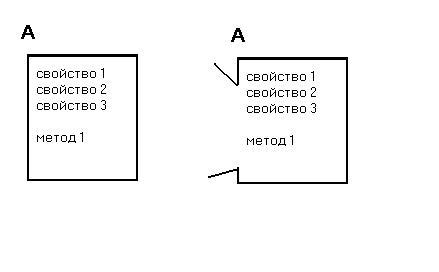 Объект может участвовать в операциях целиком. В таком случае в коде мы пишем только его имя (то есть, имя сложной переменной)и все. Напишем не кодом, так как мы его еще не знаем, а словами как это может выглядеть: объект А копируется Но мы можем произвести операцию только над конкретным свойством объекта. Для этого нужно как бы вскрыть его и добраться до его содержимого. Роль консервного ножа играет специальный оператор, который называется оператор доступа. В VB он выглядит как обыкновенная точка. И употребляется он следующим образом: пусть нужно свойству 1 нашего объекта А присвоить новое значение (допустим, 100). Тогда писать мы это будем так: объект А.свойство1=100 Объясним написанное. Сначала мы указываем к какому именно объекту будем обращаться - пишем его имя. Далее следует оператор доступа с помощью которого мы попадаем внутрь объекта и здесь уже выбираем то, что нам нужно: свойство1. Как мы уже говорили выше, по сути своей это обычная переменная, поэтому, чтобы присвоить ей новое значение мы используем оператор присваивания «=». Все. Значение одного из свойств объекта А поменяли. Понятие объекта достаточно сложно, поэтому там, где это возможно, желательно отнести объяснение того, а что же такое объект на более поздние уроки, когда уже известны принципы написания кода и т.п. К сожалению, в визуальных средах программирования лучше это делать сразу и вот почему: все компоненты являются объектами. Только все, что находится внутри у такого объекта за вас уже написали другие. Компоненты имеют свои свойства и свои методы. Какие они и как они работают предусмотрели программисты, которые их разрабатывали. Компонент - это объект с готовыми признаками и поведением. На ближайших уроках мы будем заниматься тем, что постепенно будем знакомиться со свойствами и методами основных компонентов VB. Сегодня мы познакомимся с некоторыми общими или часто встречающимися свойствами компонентов. И научимся их устанавливать в окне свойств. Присвоить значение свойству компонента можно двумя способами:
Это рабочие изменения, текущие они происходят в ходе работы программы. В этом уроке мы будем заниматься первым способом. Познакомимся с некоторыми свойствами компонентов. Name - это имя компонента. То, которое вы тренировались давать на предыдущем уроке. Это имя работает только внутри кода, пользователь его не видит. Left - расстояние от левого края формы до верха компонента Top - расстояние от верхнего края формы до левой границы компонента Height - высота компонента Width - ширина компонента BackColor - цвет компонента Caption - заголовок компонента. Здесь можно писать на любом языке. Значение, которое вы присвоите этому свойству будет видно на вашей форме при ее работе. Его увидит пользователь. Как установить свойства в окне свойств? Выберите нужный компонент. В окне свойств автоматически появится список всех свойств этого компонента. Как вы видите в окне свойств есть две колонки: слева- названия свойств, а справа - значения свойств. В списке свойств найдите нужное вам, щелчком мыши поместите текстовый курсор в ячейку со значением этого свойства и либо выберите из предложенных вариантов (если там есть выпадающий список или диалоговые окна), либо введите с клавиатуры то, что вам нужно. Задание Поместите на форму несколько компонентов и попробуйте изменять их значения в окне свойств. Тренируйтесь на свойствах, которые изучили в этом уроке. Предупреждение: не беспокойтесь, если некоторые компоненты не захотят изменять свой цвет. У них установлены стандартные цвета, которые можно изменять, с помощью еще одного свойства, но об этом будем говорить позже. Автор: Never |
| начало | почта | статьи | файлы | ссылки | сайты | RSS | о нас | опубликовать | оформление | авторы | друзья | реклама |